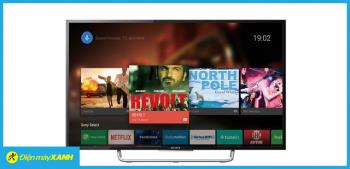جدول كود الأخطاء الشائعة في غسالة LG

تعرف على رموز خطأ غسالة LG وكيفية إصلاحها بفعالية من خلال الاستفادة من المعلومات الجديدة والخبرات التقنية الحديثة.
يعد مؤقت الإغلاق أحد الاحتياجات الأساسية لكثير من الأشخاص. على سبيل المثال ، عندما تقوم بتنزيل فيلم يبلغ وزنه 10 غيغابايت تقريبًا ويتصل بك شخص ما فجأة إلى Coffee للتحدث عن العمل ، فما الذي يجب عليك فعله عندما يبلغ المتصفح أن ساعة واحدة قبل انتهاء التنزيل. في هذه المرحلة ، لن ترغب في إيقاف التنزيل مؤقتًا أو استهلاك طاقة البطارية الزائدة عند انتهاء التنزيل.
لذلك ، فأنت بحاجة إلى طريقة يمكن أن تساعدك في جدولة عمليات إغلاق التطبيقات وإيقافها عند اكتمال المهام المهمة على موقع الويب الخاص بك.
بسيط! من خلال إرشادات قليلة فقط في المقالة التالية ، يمكنك بسهولة جدولة إيقاف تشغيل Windows 10 في ملاحظة واحدة فقط.
لذلك دعونا نكتشف كيف يمكنك القيام بذلك.
ملخص
1. استخدم موجه الأوامر لجدولة إيقاف تشغيل Windows 10
2. استخدم الاختصار لجدولة إيقاف تشغيل جهاز كمبيوتر يعمل بنظام Windows 10
3. كيفية تغيير رمز الاختصار "Timer shutdown"
4. جدولة إيقاف تشغيل Windows 10 باستخدام برنامج mShutdown
يمكن تطبيق هذه الطريقة على جميع أنظمة تشغيل Windows تقريبًا مثل win 7 و vista و win 10.
هيكل رمز مؤقت الإغلاق هنا هو:
اغلاق -s -t 3600
ملحوظة:
الاغلاق: الإعداد الافتراضي
-s: هذا اختصار لـ Shutdown
-t: هذا اختصار لـ Time (time).
3600: هذا هو وقت مؤقت الإغلاق (الوحدة: ثواني). مثال: 3600 ثانية = 1 ساعة
لذلك ، إذا كنت تريد إيقاف تشغيل المؤقت لعدد الثواني ، فما عليك سوى تغيير جزء الوقت مثل 3600 ثانية أعلاه.
فمثلا:
3 دقائق: الاغلاق -s -t 180
10 دقائق: الاغلاق -s -t 600
15 دقيقة: الاغلاق -s -t 900
...
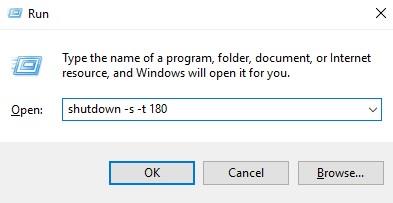
بمجرد الانتهاء من خطوة إنشاء الرمز ، يجب أن تكون وظيفتك على النحو التالي:
الخطوة 1: اضغط على مجموعة مفاتيح Windows + R.
الخطوة 2: الصق المحتوى في مربع البحث
الخطوة 3: انقر فوق " موافق" لإكمال العملية
سيعلمك Windows بمجرد الضغط على "موافق" في الزاوية اليمنى لإعلامك بالوقت الذي سيتم فيه إيقاف تشغيل Windows تلقائيًا.
بدلاً من ذلك ، إذا كنت بحاجة إلى إلغاء مؤقت ، فما عليك سوى تغيير الرمز إلى:
الاغلاق -a
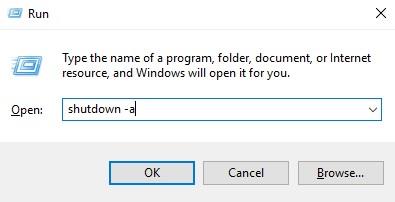
هذه الطريقة سوف تحل مشكلة عدد مرات. على وجه التحديد ، إذا كانت لديك وظائف تحتاج إلى جدولة وقت إيقاف منتظم وفي نفس الوقت ، فاستخدم هذه الطريقة لإنشاء اختصار - يساعدك على عدم الحاجة إلى إعادة إنشاء الكود كما في الخيار 1 الذي يتم إنشاؤه مرة واحدة فقط ثم النقر فوق اختصار في الجزء العلوي من الشاشة ، يمكنك الجدولة. بسيط أليس كذلك؟
الخطوة 1 : إنشاء رمز مؤقت إيقاف التشغيل. أعد قراءة الطريقة 1 لمعرفة كيفية إنشاء رمز إيقاف التشغيل.
الخطوة 2 : انتقل إلى سطح المكتب ، وانقر بزر الماوس الأيمن على الشاشة وحدد جديد => اختصار
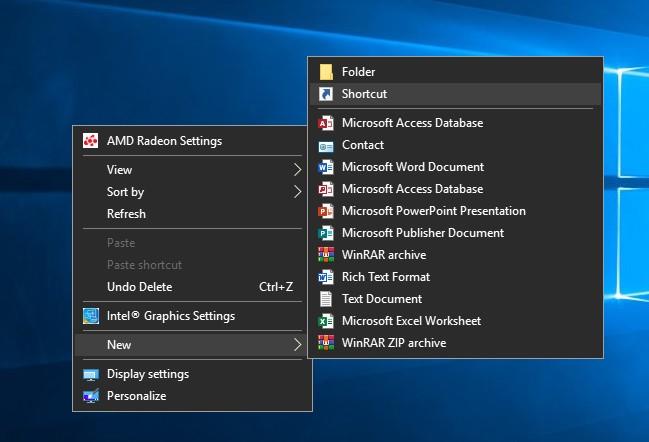
الخطوة 3 : تظهر نافذة منبثقة ، في اكتب موقع العنصر : أدخل الرمز. هنا أدخل: s hutdown -s -t 3600 (مؤقت الإيقاف بعد ساعة واحدة)
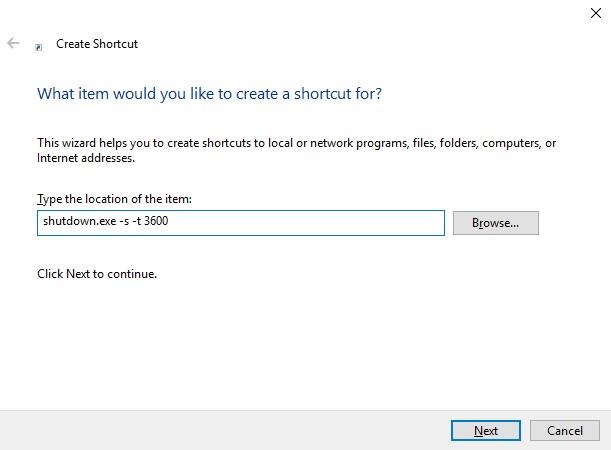
الخطوة 4 : انقر فوق " التالي" للمتابعة ، وأدخل اسم اختصار في المربع: اكتب اسمًا لهذا الاختصار . أدخل: إيقاف تشغيل المؤقت - Ben Computer
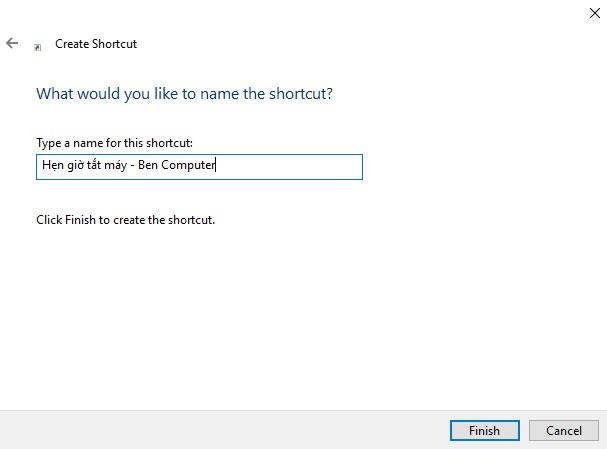
الخطوة 5 : انقر فوق " إنهاء" للإكمال . الآن تذهب إلى سطح المكتب لترى الاختصار معروضًا كتطبيق.

الخطوة 6: إذا كنت ترغب في جدولة إيقاف التشغيل ، فما عليك سوى فتح الاختصار أو النقر بزر الماوس الأيمن فوق رمز الاختصار.
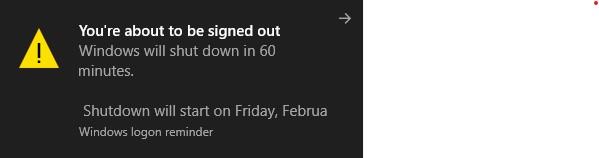
لا تثيرك أيقونة Windows الافتراضية للاختصارات بشكل كافٍ ، يمكنك تغييرها بسهولة باتباع الخطوات التالية:
الخطوة 1 : انقر بزر الماوس الأيمن فوق الاختصار ، وحدد خصائص
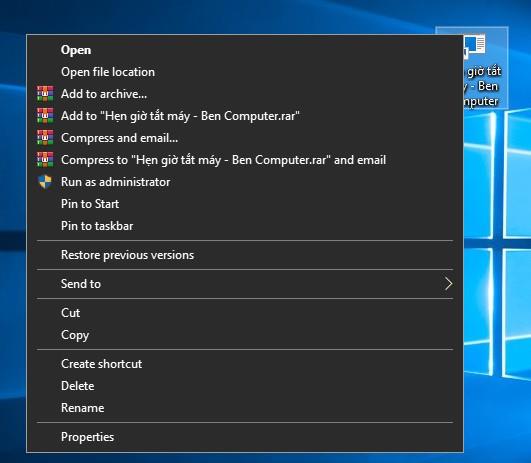
الخطوة 2 : النوافذ المنبثقة ، انتقل إلى زر تغيير الرمز لتغيير الرمز.
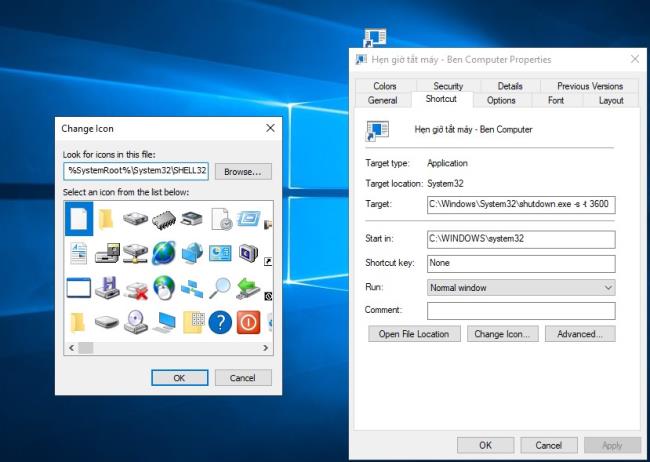
الخطوة 3 : اختر الرمز الذي تريده ، ويسهل رؤيته
والنتيجة هي:

mShutdown هو برنامج فيتنامي لمؤقت إيقاف تشغيل Windows كتبه Nguyen Thanh Minh . من خلال العمليات البسيطة ، جنبًا إلى جنب مع واجهة سهلة الرؤية ، سيساعدك الفيتناميون في جدولة إيقاف التشغيل على جهاز الكمبيوتر الذي يعمل بنظام Windows بسهولة ، فقط اختر الوقت.
هناك ميزتان في هذا البرنامج هما:
توقيت الاغلاق وفقا للوقت المحدد. مثال: الجدول الزمني للإغلاق الساعة 11:20 صباحًا
اغلاق المؤقت بعد وقت محدد: مثال: اغلاق بعد 10 دقائق
كتيبات البرمجيات:
الخطوة 1: قم بتنزيل برنامج mShutdown على جهاز الكمبيوتر الخاص بك
الخطوة 2 : قم بتشغيل ملف AutoShutdown.exe
الخطوة 3 : إعداد معلمات الوقت.
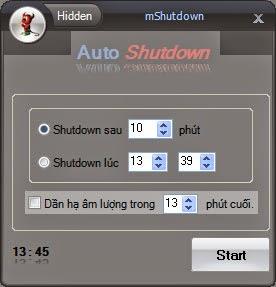
الخطوة 4: انقر فوق " ابدأ" لبدء المؤقت
أعلاه هو ملخص لموقت الاغلاق على نظام Win 10 و 8 و 7 و XP بسيط وسريع جدًا أيضًا. سيكتب Ben Computer مقالًا آخر حول كيفية إيقاف تشغيل الكمبيوتر على نظام MacOS ، ونأمل أن تشاهدوه يا رفاق.
تعرف على رموز خطأ غسالة LG وكيفية إصلاحها بفعالية من خلال الاستفادة من المعلومات الجديدة والخبرات التقنية الحديثة.
في المقالة أدناه، دع WebTech360 يتعلم كيفية توصيل لوحة المفاتيح والماوس بنظام تشغيل WebOS من LG Smart TV من خلال بضع خطوات بسيطة.
في دليل الغسالة LG WD-10600 هذا ، سوف يرشدك WebTech360 إلى كيفية استخدام غسالة LG بأبسط العمليات.
في المقالة أدناه ، سيرشدك WebTech360 خلال الخطوات لإعداد عنوان IP و DNS عندما يكون نظام تشغيل WebOS للتلفزيون الذكي من LG عند توصيل التلفزيون بالشبكة.
تعرّف على كيفية حذف التطبيقات بكل سهولة من Smart TV Skyworth بخطوات بسيطة وفعالة من WebTech360.
استمتع بتلوين صور التنين مع مجموعة متنوعة من الأشكال الممتعة والمصممة خصيصاً للأطفال.
استعرض معنى الأحرف في أسماء طرز تلفزيون Samsung، وكيف يمكنك من خلالها فهم خصائص التلفزيون بسهولة تامة.
اكتشف ما هو وضع Turbo في أجهزة التكييف وكيفية استخدامه لتحسين كفاءة تشغيل مكيف الهواء.
استعرض ميزات غسالات الكترولوكس وجودتها مع النصائح حول ما إذا كانت تستحق الشراء.
استكشف أجمل تلوين صور الجيش وقدم للأطفال شخصيات ملهمة تمدهم بالإبداع والتفاؤل في عالم ألوانهم.
في المقالة أدناه ، دعنا نتعلم كيفية حذف سجل مشاهدة YouTube على أجهزة التلفزيون الذكية Samsung و LG و Sony.
تعد الأجهزة المنزلية Beko واحدة من العلامات التجارية البارزة في السوق الفيتنامية. دعونا نستكشف هذه العلامة التجارية مع WebTech360!
اليوم، نقدم لكم ملخص صور WebTech360 لأجمل صور التلوين للأطفال في سن 3 سنوات، تشمل العديد من الصور البسيطة والممتعة لتسهيل عملية التلوين.
تعرف على رموز خطأ غسالة أكوا وكيفية إصلاحها. تحمل هذه المقالة نصائح وحلول لمشاكل الغسالة المختلفة لتحسين تجربتك أثناء استخدامها.
تريد إعادة ضبط المصنع على تلفزيون سوني بسهولة؟ اتبع خطوات WebTech360 لإعادة ضبط المصنع على تلفزيون Sony الخاص بك واستعادة إعدادات المصنع الأصلية.
ما هو VPN، وما هي مزاياه وعيوبه؟ لنناقش مع WebTech360 تعريف VPN، وكيفية تطبيق هذا النموذج والنظام في العمل.
لا يقتصر أمان Windows على الحماية من الفيروسات البسيطة فحسب، بل يحمي أيضًا من التصيد الاحتيالي، ويحظر برامج الفدية، ويمنع تشغيل التطبيقات الضارة. مع ذلك، يصعب اكتشاف هذه الميزات، فهي مخفية خلف طبقات من القوائم.
بمجرد أن تتعلمه وتجربه بنفسك، ستجد أن التشفير سهل الاستخدام بشكل لا يصدق وعملي بشكل لا يصدق للحياة اليومية.
في المقالة التالية، سنقدم العمليات الأساسية لاستعادة البيانات المحذوفة في نظام التشغيل Windows 7 باستخدام أداة الدعم Recuva Portable. مع Recuva Portable، يمكنك تخزينها على أي وحدة تخزين USB مناسبة، واستخدامها وقتما تشاء. تتميز الأداة بصغر حجمها وبساطتها وسهولة استخدامها، مع بعض الميزات التالية:
يقوم برنامج CCleaner بالبحث عن الملفات المكررة في بضع دقائق فقط، ثم يسمح لك بتحديد الملفات الآمنة للحذف.
سيساعدك نقل مجلد التنزيل من محرك الأقراص C إلى محرك أقراص آخر على نظام التشغيل Windows 11 على تقليل سعة محرك الأقراص C وسيساعد جهاز الكمبيوتر الخاص بك على العمل بسلاسة أكبر.
هذه طريقة لتقوية نظامك وضبطه بحيث تحدث التحديثات وفقًا لجدولك الخاص، وليس وفقًا لجدول Microsoft.
يوفر مستكشف ملفات Windows خيارات متعددة لتغيير طريقة عرض الملفات. ما قد لا تعرفه هو أن أحد الخيارات المهمة مُعطّل افتراضيًا، مع أنه ضروري لأمان نظامك.
باستخدام الأدوات المناسبة، يمكنك فحص نظامك وإزالة برامج التجسس والبرامج الإعلانية والبرامج الضارة الأخرى التي قد تكون مختبئة في نظامك.
فيما يلي قائمة بالبرامج الموصى بها عند تثبيت جهاز كمبيوتر جديد، حتى تتمكن من اختيار التطبيقات الأكثر ضرورة والأفضل على جهاز الكمبيوتر الخاص بك!
قد يكون من المفيد جدًا حفظ نظام تشغيل كامل على ذاكرة فلاش، خاصةً إذا لم يكن لديك جهاز كمبيوتر محمول. ولكن لا تظن أن هذه الميزة تقتصر على توزيعات لينكس - فقد حان الوقت لتجربة استنساخ نظام ويندوز المُثبّت لديك.
إن إيقاف تشغيل بعض هذه الخدمات قد يوفر لك قدرًا كبيرًا من عمر البطارية دون التأثير على استخدامك اليومي.
Ctrl + Z هو مزيج مفاتيح شائع جدًا في ويندوز. يتيح لك Ctrl + Z التراجع عن إجراءات في جميع أقسام ويندوز.
تُعدّ الروابط المختصرة مفيدةً لإزالة الروابط الطويلة، لكنها تُخفي أيضًا وجهتها الحقيقية. إذا كنت ترغب في تجنّب البرامج الضارة أو التصيّد الاحتيالي، فإنّ النقر العشوائي على هذا الرابط ليس خيارًا حكيمًا.
بعد انتظار طويل، تم إطلاق التحديث الرئيسي الأول لنظام التشغيل Windows 11 رسميًا.